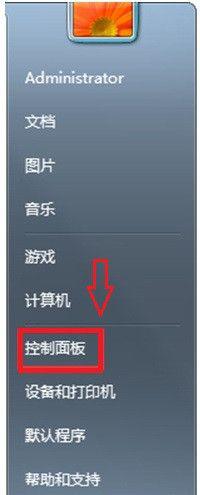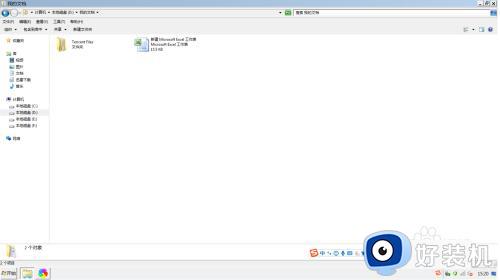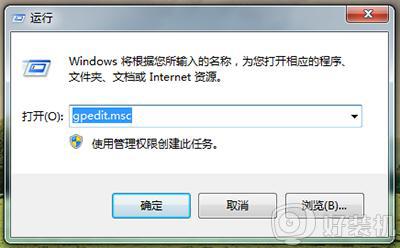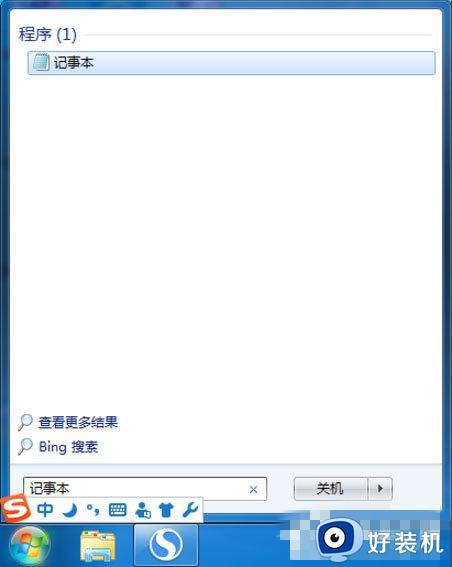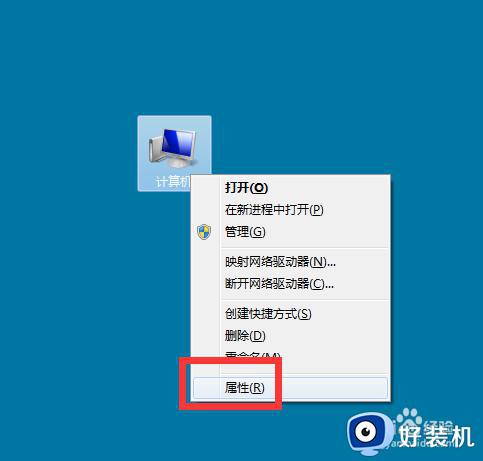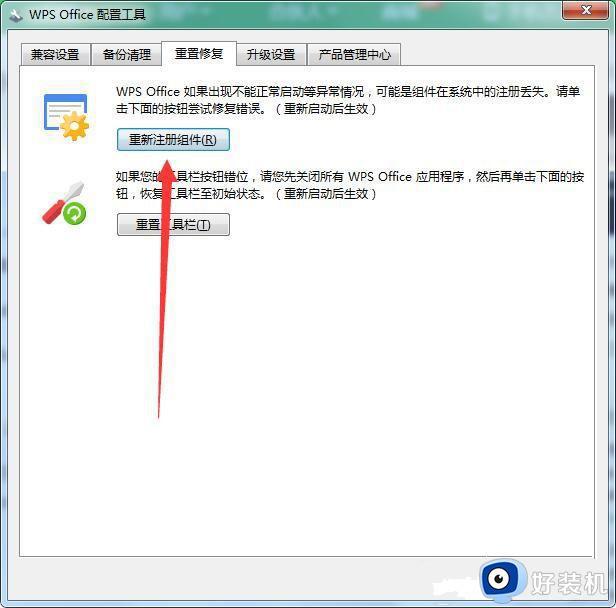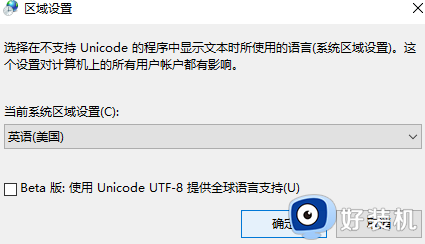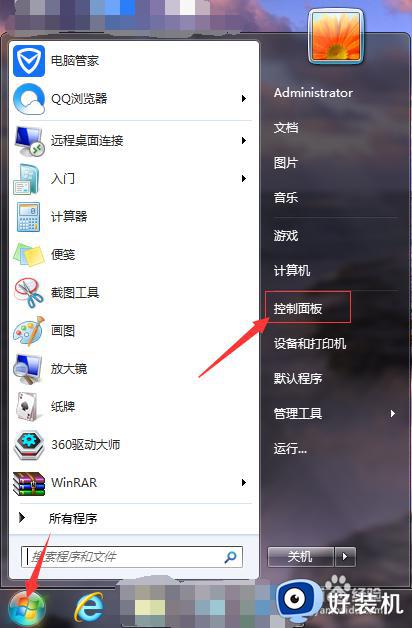win7怎么新建记事本?win7如何新建记事本
时间:2024-04-07 15:29:32作者:huige
记事本是电脑中的一个小工具,可以通过创建记事本来记录一些东西等,可是有很多win7 64位旗舰版系统用户并不知道怎么新建记事本,其实操作方法非常简单,在桌面空白处右击选择新建文本文档就可以了,本文这就给大家介绍一下win7新建记事本的详细方法吧。
方法如下:
1、首先我们打开电脑,进入到桌面,如图所示。

2、我们用鼠标右键点击桌面,即可出现系统菜单,如图所示。
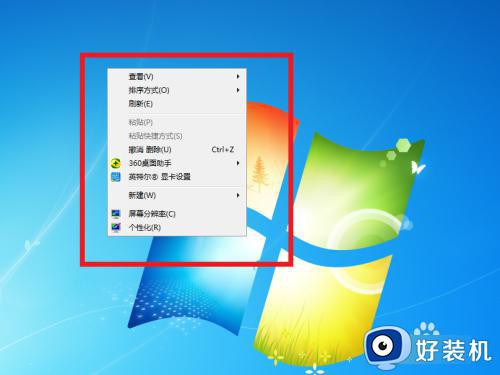
3、系统菜单出现后,我们点击新建选项,如图所示。
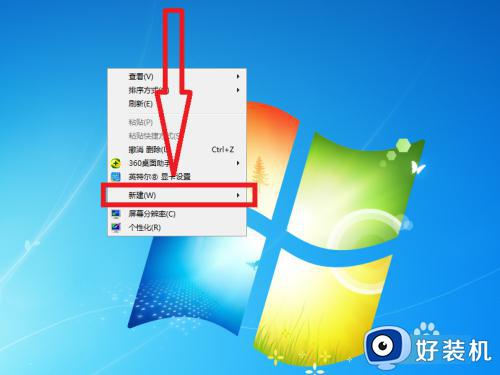
4、此时出现新建的子菜单,我们点击新建记事本,如图所示。
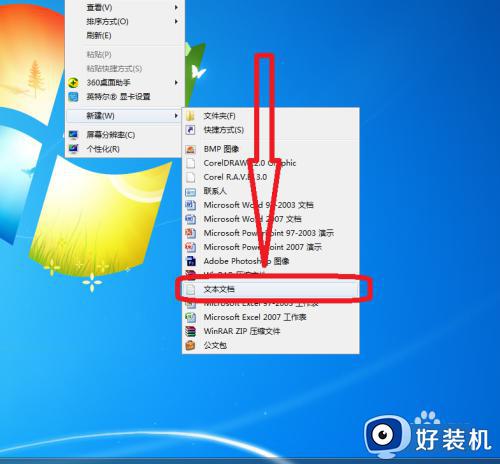
5、此时桌面上就会出现一个新建的记事本,方便我们记录文件,如图所示。
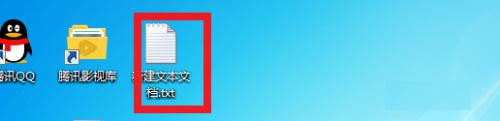
关于win7如何新建记事本的详细方法就给大家讲述到这里了,有一样需求的用户们可以参考上述方法步骤来进行操作,希望帮助到大家。